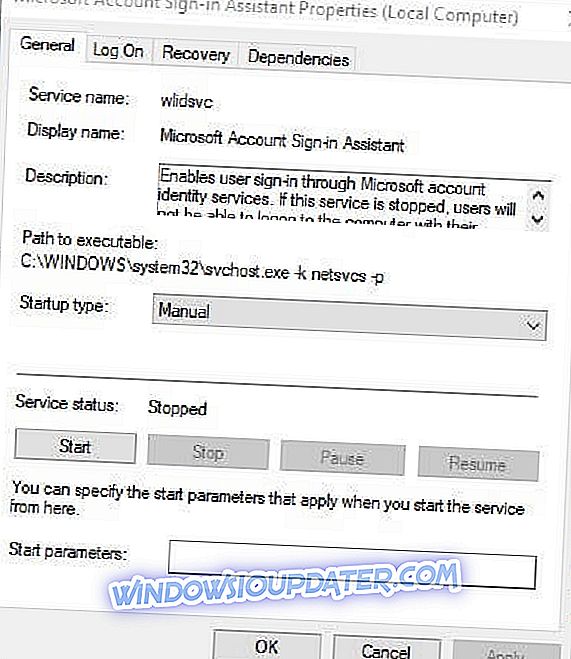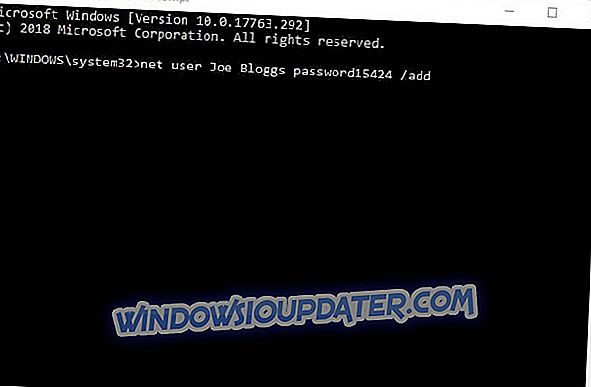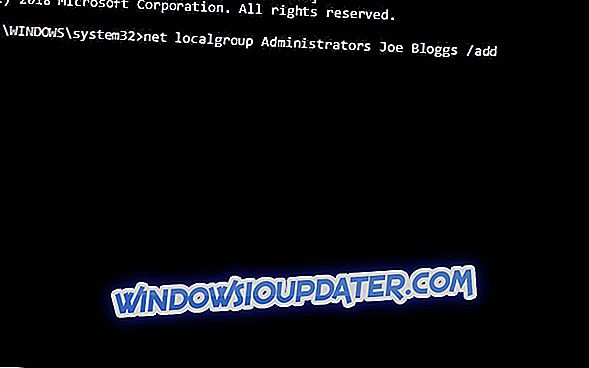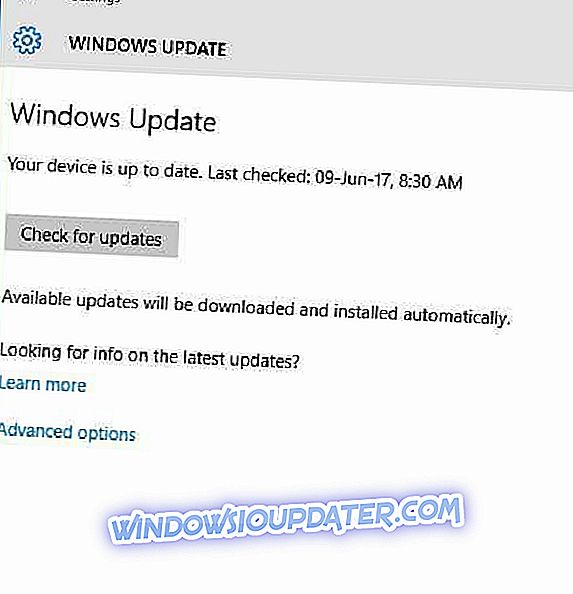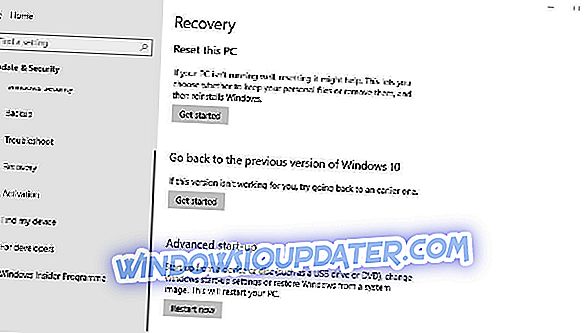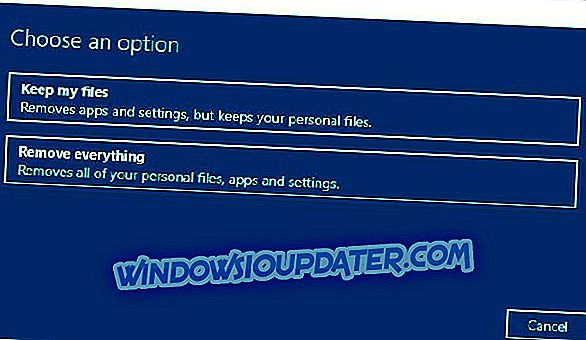Cortana는 Windows 10의 핵심 부분 인 가상 보조 프로그램입니다. 그러나 일부 사용자는 Win 10으로 업그레이드 한 후에 Cortana를 설정할 수 없다고 말했습니다. 한 사용자는 " Windows 10에 Cortana를 설정하려고합니다. 내 Microsoft 계정에 로그인 할 때마다로드되어 잘못된 메시지가 표시됩니다. 따라서 사용자는 Cortana를 완전히 활용할 수 없습니다.
위의 오류는 실제로 Microsoft 계정에 대한 잘못된 가입 오류로 연결됩니다. Windows 10이 Microsoft 서버와 연결할 수 없을 때 발생합니다. 따라서 그 문제를 해결하면 Cortana의 Same something wrong wrong 오류도 해결할 수 있습니다. 다음은 Windows 10에서 Something went wrong 오류를 수정하기위한 몇 가지 해결 방법입니다.
Cortana 's Something wrong error를 고치는 방법은 다음과 같습니다.
- Cortana 재설치
- Microsoft 계정 로그인 서비스가 활성화되어 있는지 확인하십시오.
- 새 관리자 계정 설정
- Windows 10 업데이트
- Windows 10 재설정
1. Cortana를 다시 설치하십시오.
- 사용자가 Cortana를 PowerShell과 다시 설치하여 문제 가 발생했다는 오류를 수정했음을 확인했습니다. 이렇게하려면 Windows 키 + R 키보드 단축 키를 누릅니다.
- 그런 다음 실행에 powershell을 입력하고 확인 버튼을 클릭하십시오.
- Get-AppXPackage -AllUsers 입력 | Foreach {Add-AppxPackage -DisableDevelopmentMode - 아래 그림과 같이 PowerShell 창에서 "$ ($ _. InstallLocation) \ AppXManifest.xml"} 을 등록하십시오.

- Enter 버튼을 누릅니다.
2. Microsoft 계정 로그인 서비스가 사용되는지 확인하십시오.
일부 사용자는 Microsoft Account Sign-in Assistant 서비스를 활성화해야 할 수도 있습니다. Cortana는 해당 서비스가 해제 된 MS 계정에 로그인 할 수 없습니다. 사용자는 다음과 같이 MS 계정 로그인 길잡이 서비스를 켤 수 있습니다.
- Windows 키 + R 키보드 바로 가기를 사용하여 실행 텍스트 상자를 엽니 다.
- 열기 상자에 services.msc 를 입력하십시오.
- Microsoft Account Sign-in Service 를 두 번 클릭하여 바로 아래 스냅 샷의 창을 엽니 다.
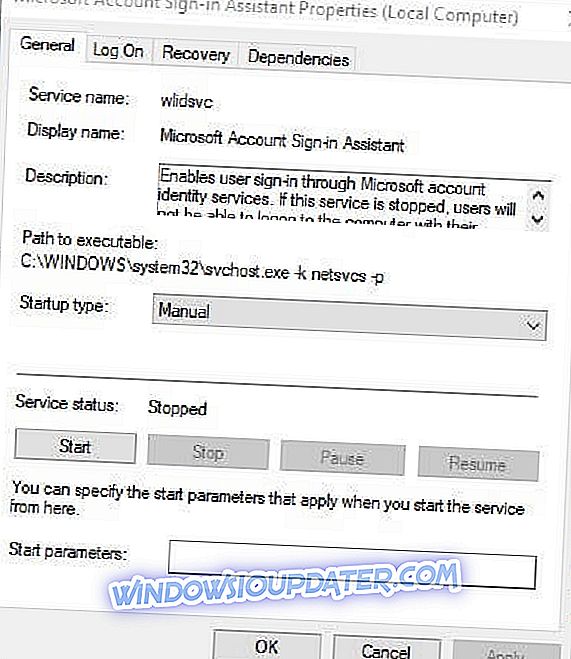
- 필요한 경우 시작 버튼을 누릅니다.
- 그런 다음 시작 유형 드롭 다운 메뉴를 클릭하고 자동을 선택하십시오.
- 적용 버튼을 클릭 하십시오 . 창을 닫으려면 확인 옵션을 선택하십시오. 그런 다음 Windows를 다시 시작하십시오.
3. 새 관리자 계정 설정
Something went wrong 오류는 종종 특정 사용자 프로필 문제로 인해 발생합니다. 따라서 완전히 새로운 계정에서 " Something went wrong "오류 메시지가 나타나지 않을 수 있습니다. 사용자는 다음과 같이 명령 프롬프트를 사용하여 새 사용자 계정을 설정할 수 있습니다.
- Windows 키 + X 단축키를 누릅니다 .
- 명령 프롬프트 (Admin) 를 선택하여 프롬프트 창을 엽니 다.
- 명령 프롬프트에 net user / add 를 입력 하고 Enter 키를 누릅니다. 교체하는 것을 잊지 마세요. 실제 사용자 계정 제목으로
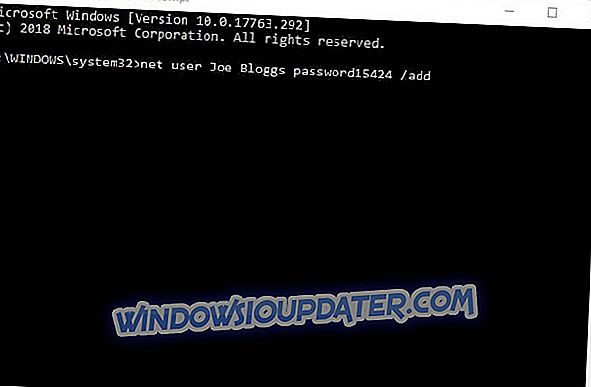
- 그런 다음 net localgroup Administrators / add를 입력하고 Return 을 눌러 새 사용자 계정을 관리자 계정으로 변경하십시오.
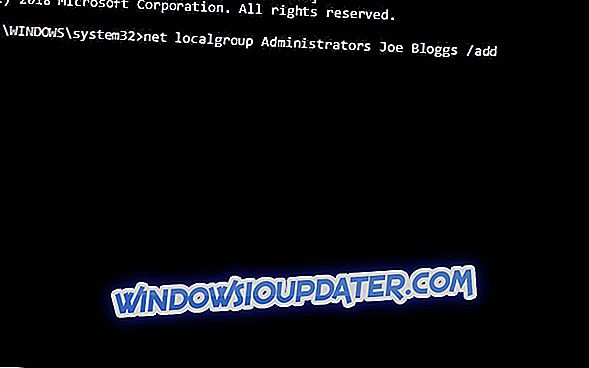
- 그런 다음, 데스크탑이나 노트북을 다시 시작하십시오. 방금 설정 한 새 관리자 계정으로 다시 로그인하십시오.
- 새 사용자 계정에서 Cortana를 설정하십시오.
4. Windows 10 업데이트
일부 Microsoft 업데이트에는 Cortana 문제에 대한 수정 사항이 포함되어 있습니다. 또한 사용자는 Windows 업데이트로 인해 Something went wrong 오류가 해결되었다고 진술했습니다. 따라서 Windows 10에 다음과 같은 업데이트가 누락되어 있지 않은지 확인하십시오.
- 시작 메뉴에서 설정 앱 을 클릭합니다.
- 바로 아래에 표시된 옵션을 열려면 업데이트 및 보안 을 선택하십시오.
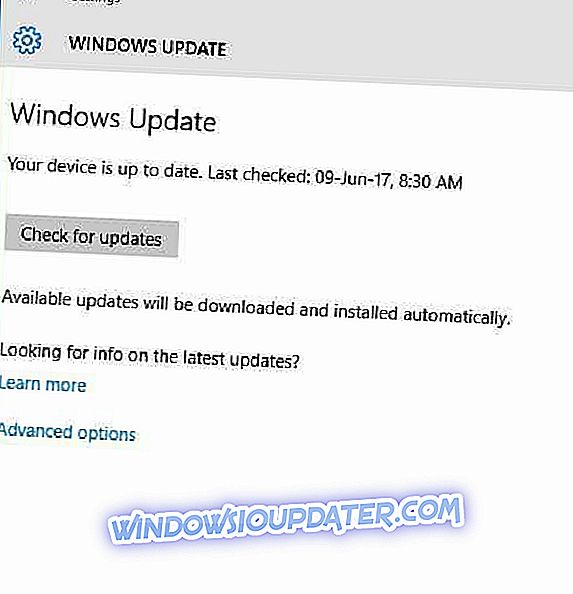
- 그런 다음 업데이트 확인 버튼을 클릭하십시오.
- 사용 가능한 업데이트가있는 경우 다운로드 버튼을 누릅니다.
5. Windows 10 재설정
Windows 10을 다시 설정하면 뭔가 잘못되었습니다 오류를 해결하기위한 마지막 수단입니다. 그러면 파일을 삭제하지 않고 플랫폼을 다시 설치합니다. 사용자는 다음과 같이 Windows 10을 다시 설정할 수 있습니다.
- 시작 메뉴에서 설정 단추를 누르십시오.
- 업데이트 및 보안 > 복구 를 클릭하면 바로 아래에 표시된 옵션이 열립니다.
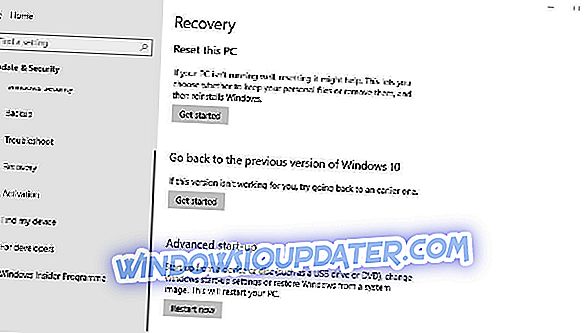
- 시작하기 를 클릭하면 바로 아래에 표시된 창이 열립니다.
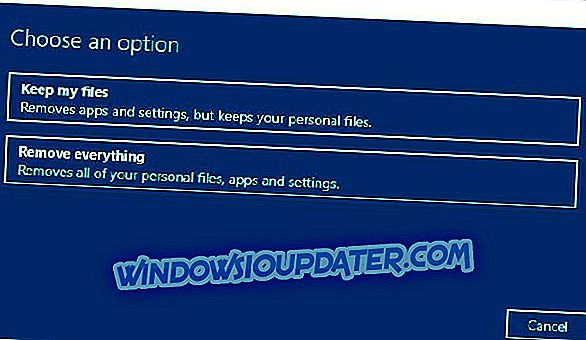
- 내 파일 보관 옵션을 선택 하십시오 .
- 다음 > 재설정 을 클릭하여 Windows 10을 다시 설치하십시오.
이러한 해결 중 일부는 사용자가 Cortana를 설정하기 위해 Microsoft 계정에 로그인 할 수 있도록 잘못된 오류를 수정합니다. 오류 메시지에 대한 다른 수정 프로그램을 발견 한 사용자는이 게시물 아래에서 그들을 공유 할 수 있습니다.
체크 아웃 관련 기사 :
- 전체 수정 : Cortana가 Windows 10에서 작동하지 않음
- 전체 수정 : Windows 10에서 인식되지 않는 Cortana
- 수정 : Windows 10에서 Cortana를 활성화 할 수 없습니다.